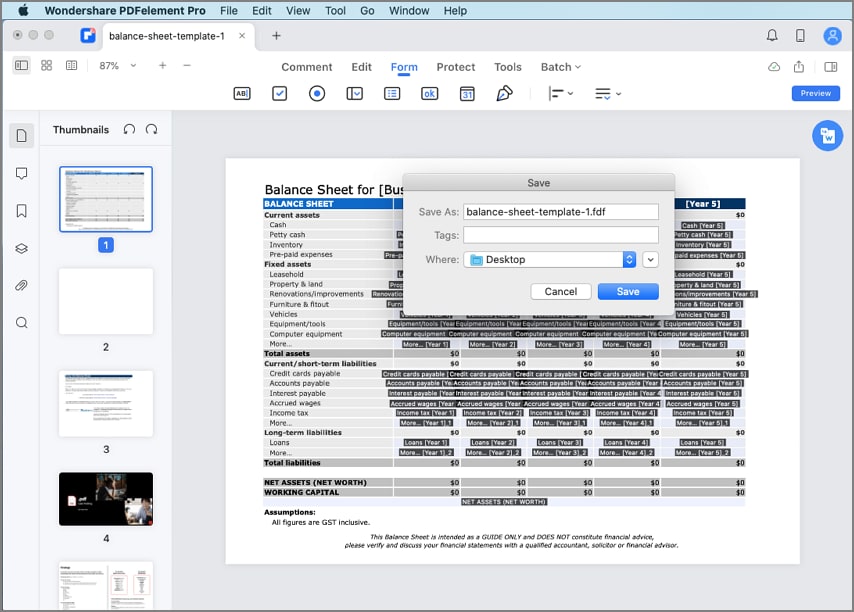Эффективная работа с Руководством пользователя PDFelement
Как импортировать/экспортировать данные в формате PDF на Mac?
Вы можете импортировать или извлекать данные из PDF-файлов с помощью интерактивных полей формы.
1. Импорт данных формы на Mac.
В некоторых рабочих случаях, вы можете получить файл FDF - текстовый документ, созданный путем экспорта данных из полей формы PDF. Вам может понадобиться просмотреть данные в полном PDF, а не в файле, содержащем только данные. PDFelement для Mac позволяет импортировать информацию в исходный файл.
Откройте PDF-форму, в которую нужно импортировать данные. Затем нажмите "Форма" на главной панели инструментов, выберите "Дополнительные инструменты" на дополнительной панели инструментов и нажмите "Импорт данных".
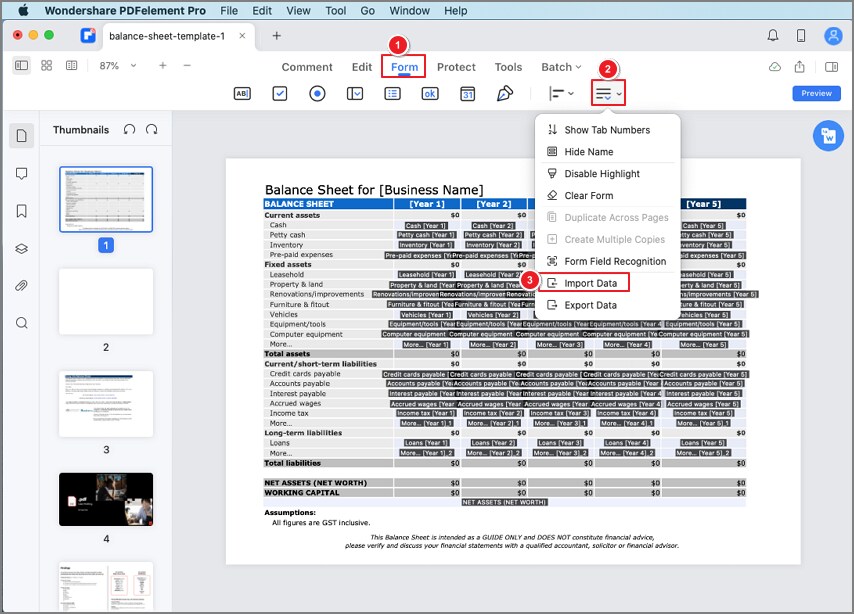
Во всплывающем диалоговом окне выберите свой компьютер, чтобы открыть файл FDF и импортировать данные в исходный PDF.
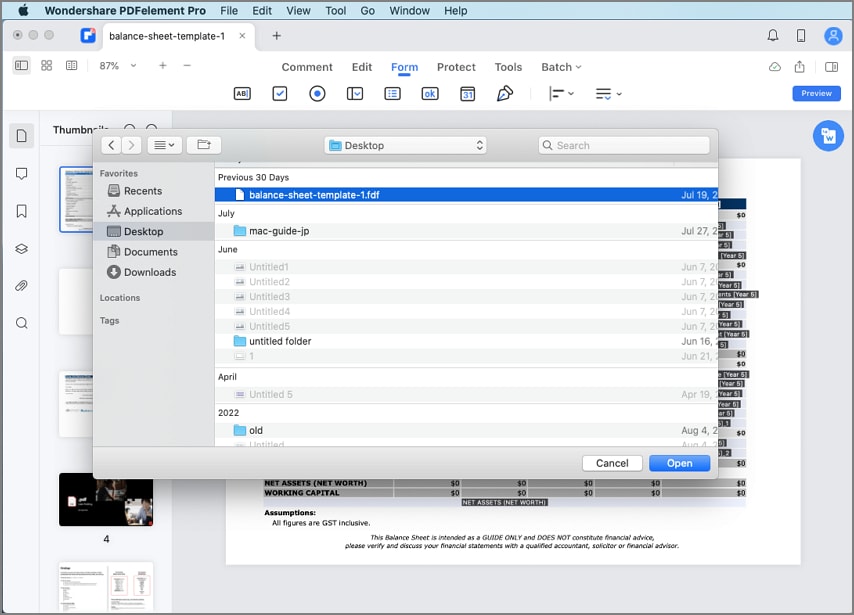
2. Экспорт данных формы на Mac.
Данные в PDF-файле можно сохранить только в виде отдельного файла, занимающего гораздо меньше места, чем исходный PDF. Данные можно снова импортировать в исходный PDF или повторно использовать в другой форме, содержащей те же поля.
Откройте PDF-форму, из которой нужно экспортировать данные. Затем нажмите "Форма" на главной панели инструментов, выберите дополнительные инструменты на дополнительной панели инструментов и нажмите "Экспорт данных".
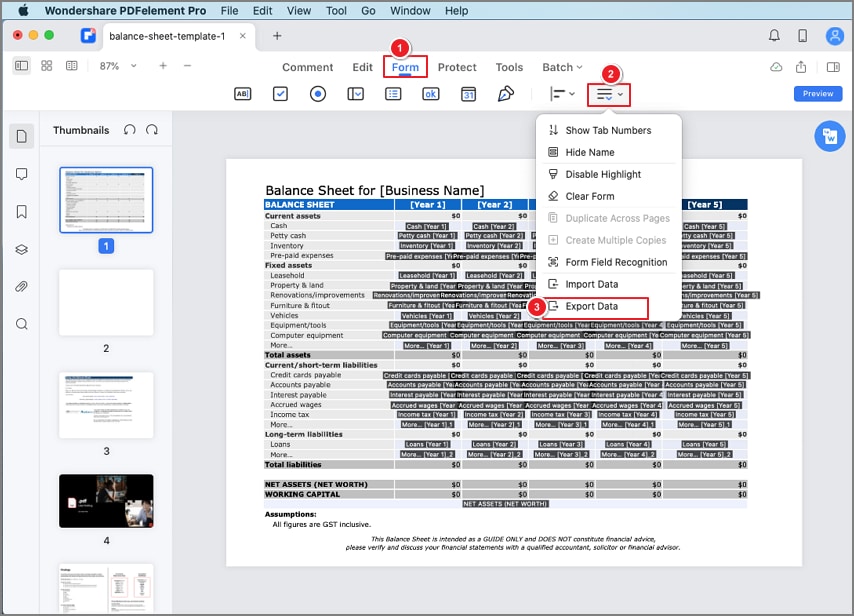
Во всплывающем диалоговом окне напишите название выходного файла FDF и выберите его местоположение.